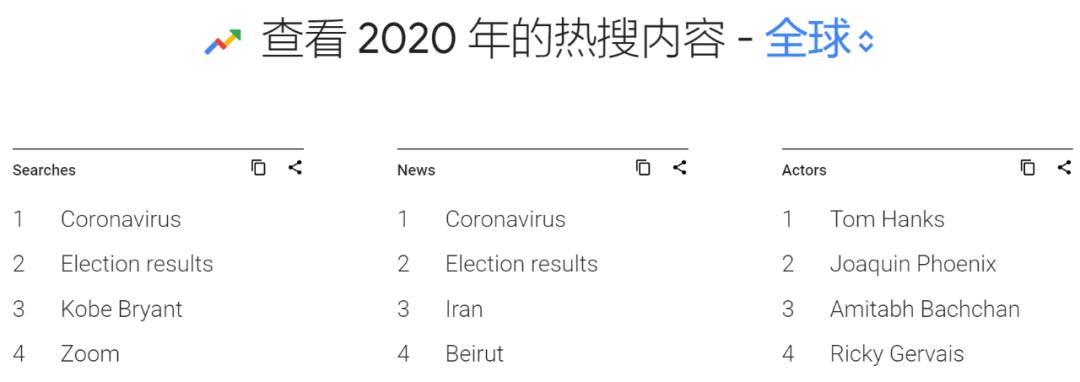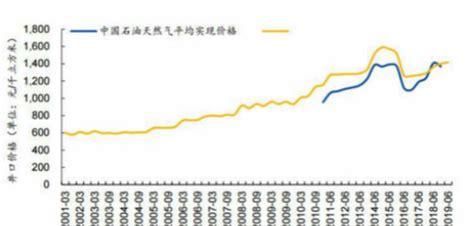从 XP 到现在的 Win11 系统,电脑资源管理器始终没有太大的变化,文件查看方式依然比较低效。比如,我们需要在多个文件夹中找文件,会导致桌面窗口杂乱不堪,且名称也没有标注,工作效率非常低,如图所示。
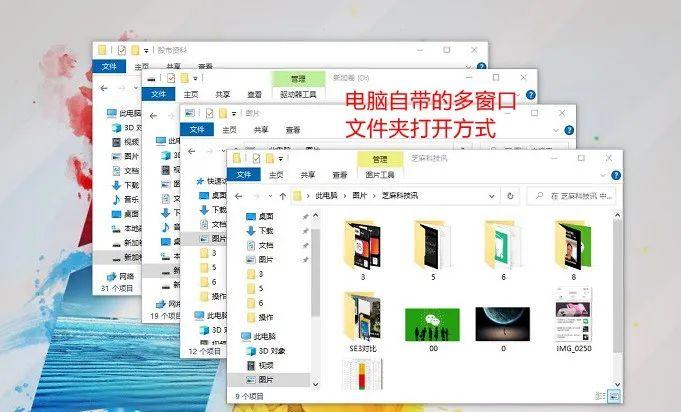
而很多朋友期待的文件夹多标签页功能迟迟没有上线,好在目前有第三方工具可以实现,比如RX文件管理器 、Clover 3等等。不过,今天芝麻科技讯要为大家分享的是一款国产电脑文件夹管理工具,无需汉化,界面也更为清爽,它可以让电脑文件夹的打开方式和浏览器一样,实现多标签文件管理,它不仅更简洁,还能大大提升找文件的效率。
360文件夹2.0下载与使用体验
说到360软件,大部分电脑用户的评价都不好,比如 360安全卫士、360搜索等,广告多是出了名的。不过今天推荐的这款软件亲测好用无广告,说它是良心出品并不为过,感兴趣的小伙伴,可以看完体验再评价。
首先在电脑中下载安装360文件夹2.0软件,支持 Win 7 以上操作系统。安装的时候有个「接管系统文件管理」功能,默认勾选表示今后打开你的电脑自带的资源管理会直接使用360文件。如果不勾选,那么每次使用360文件夹则需要打开360文件夹的桌面图标,所以建议大家不要去掉这个默认勾选,否则每次重启电脑,需要运行360文件夹才行,比较麻烦。
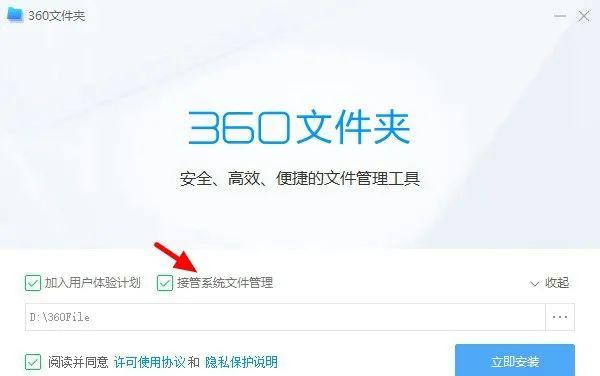
安装好360文件夹2.0之后,今后你打开电脑文件夹或资源管理器,默认就是使用该功能了。与Windows自带的资管管理器相比,主要多了下图中的1、2、3、4 四个功能。
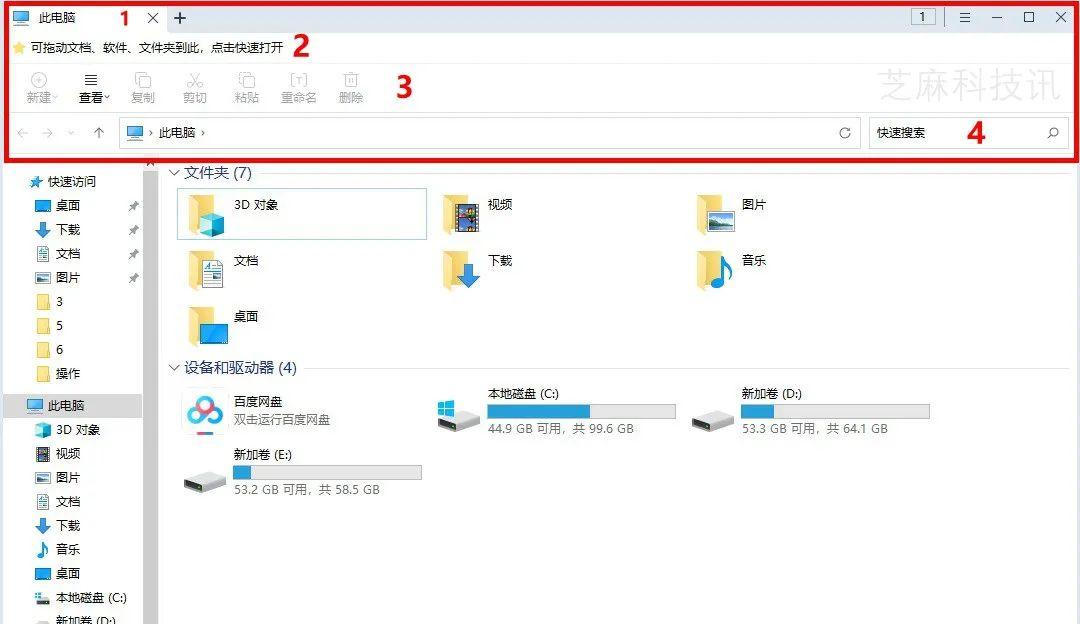
「 1 」的位置是文件夹多标签显示,也就是打开多个文件夹,可以实现类似于浏览器的标签页功能,而不再需要打开多个窗口,可以让电脑桌面更洁净,同时不同文件夹之间切换也会变得非常简单直观,如图所示。
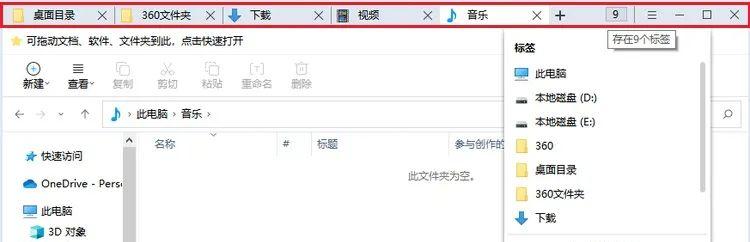
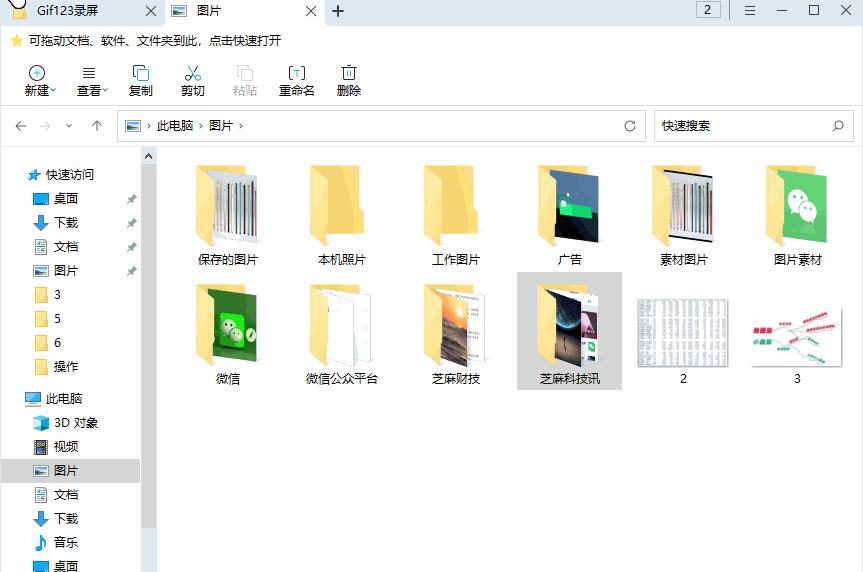
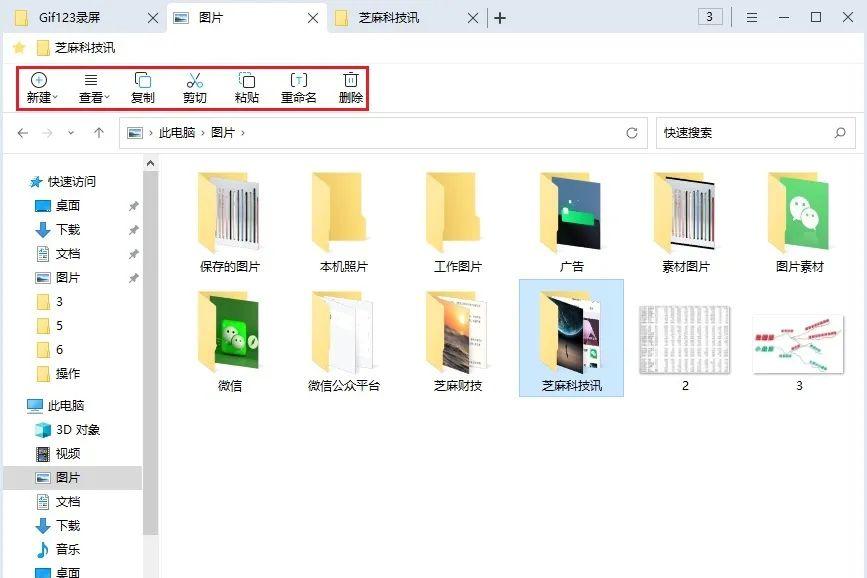
「 4 」的位置是360文件夹加入的搜索功能,它比电脑自带的文件夹搜索功能要更强一些,主要增加了一些文件夹分类,可以更好的进行文件搜索,如下图所示。
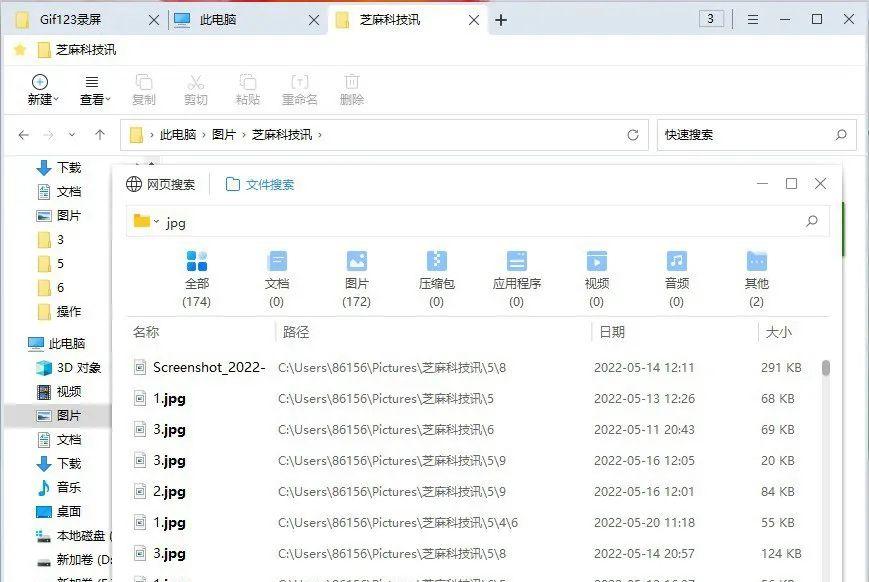
此外,360文件夹还支持一些快捷键操作,对于喜欢快捷键的小伙伴来说,使用更方便。
360文件夹2.0常用快捷键:
双击标签栏可以关闭当前标签
使用 Alt 左右箭头快捷前进/后退目录
Ctrl W关闭当前标签
Ctrl T新建标签
查看方式支持按住Ctrl 滚轮调节
….
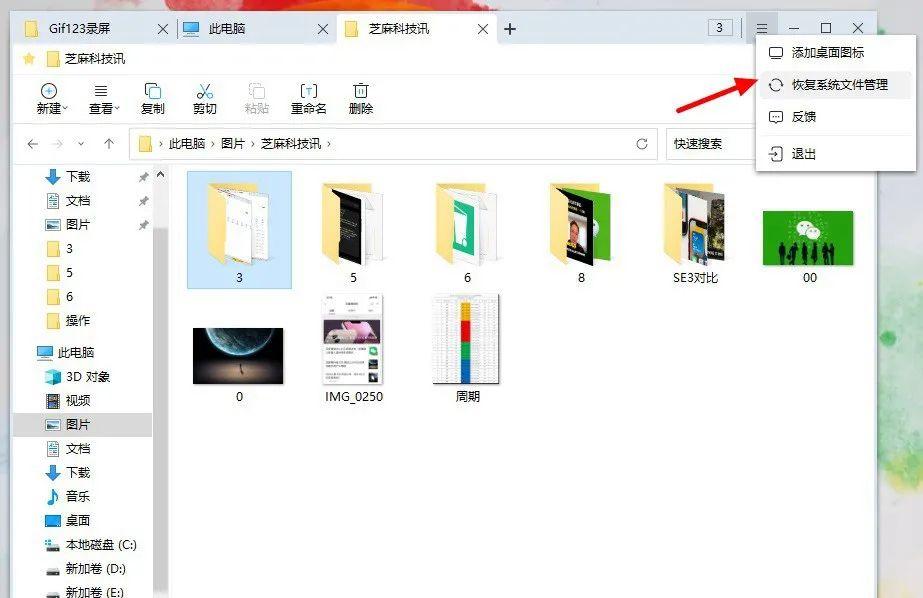
总的来说,Windows自带的文件夹管理和搜索功能实属拉跨,工作效率很低,而360文件夹2.0则在其基础上进行了四大改进,多文件需求随时切换,支持收藏、搜索功能更强大等,有效的提升了工作效率,同时多文件窗口界面更清爽,体验还是很不错的,喜欢的小伙伴,不妨赶快试试吧。